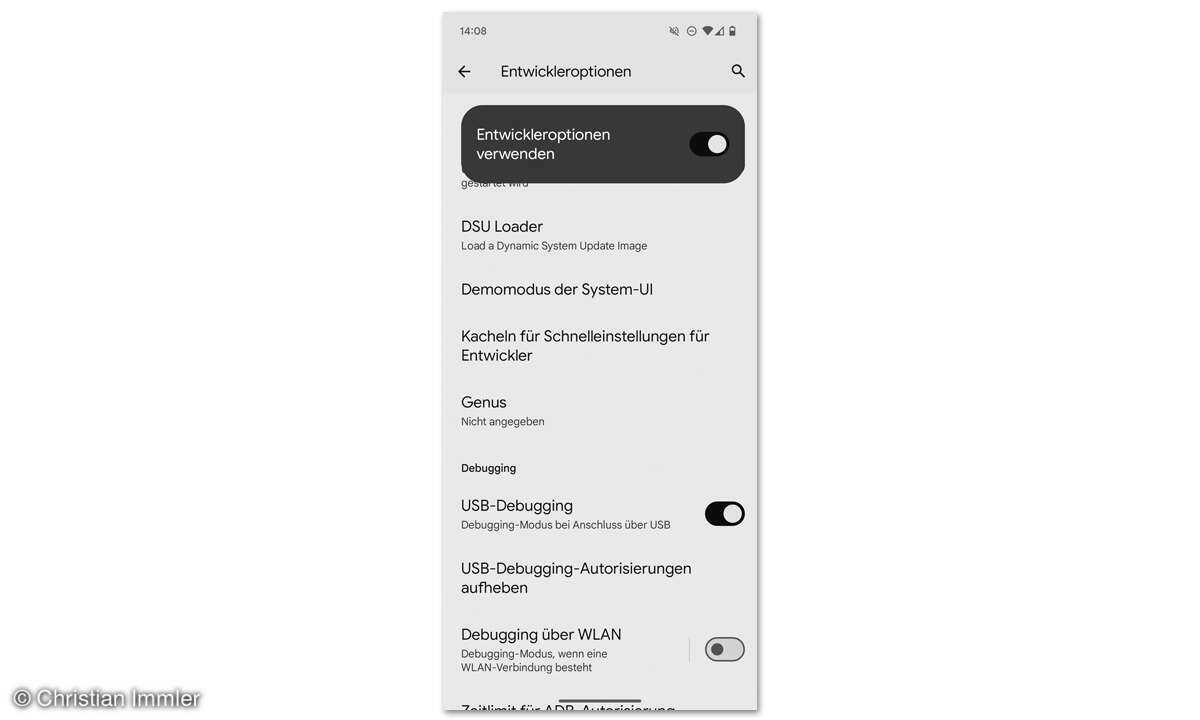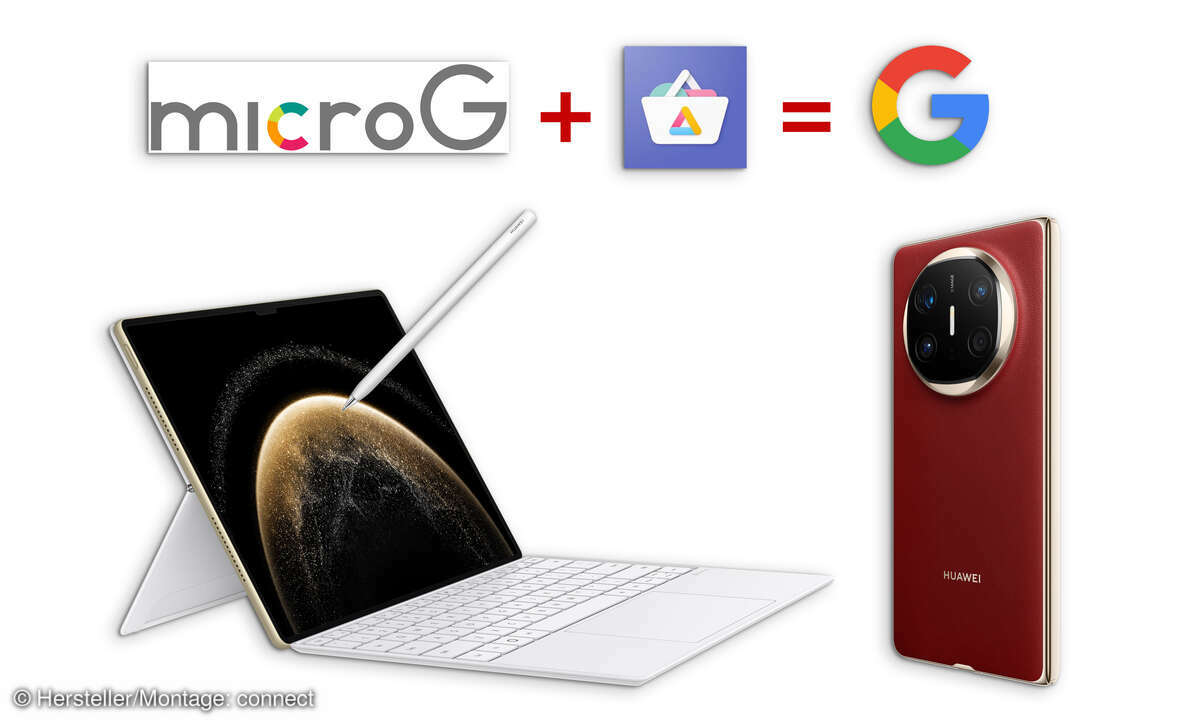iPad-Tipp: Zwei Apps parallel nutzen
Auf dem iPad kann man seit iOS 9 zwei Apps als Split-Screen oder Bild-in-Bild-Anzeige gleichzeitig nutzen. Wir zeigen, wie das Multitasking in iOS funktioniert.

Bequemes Wechseln zwischen den Apps durch zweimaliges Tippen auf den Home-Button ist auf jedem iOS-Gerät möglich. Doch seit iOS 9 geht das Multitasking auf dem iPad noch einen Schritt weiter: Dort kann man zwei Apps parallel nebeneinander nutzen. Besonders bequem ist das natürlich auf...
Bequemes Wechseln zwischen den Apps durch zweimaliges Tippen auf den Home-Button ist auf jedem iOS-Gerät möglich. Doch seit iOS 9 geht das Multitasking auf dem iPad noch einen Schritt weiter: Dort kann man zwei Apps parallel nebeneinander nutzen. Besonders bequem ist das natürlich auf dem großen iPad Pro 12.9, aber auch die kleineren iPad Pro 9.7, iPad Air und iPad mini unterstützen das parallele Arbeiten.
Slide Over
Für das Multitasking auf dem iPad gibt es mehrere Möglichkeiten. Beim "Slide Over" nutzen Sie eine zweite App, ohne die erste zu verlassen. Dazu streichen Sie vom rechten Bildschirmrand aus über das Display. Es öffnet sich zunächst eine Übersicht mit Apps. Wenn Sie eine App antippen, öffnet diese sich in einem schmalen Overlay-Fenster. So können Sie etwa schnell eine Information nachschlagen oder auf eine Nachricht antworten, während die andere App im Hintergrund geöffnet bleibt.
Wenn Sie in eine andere App wechseln wollen, streichen Sie von oben nach unten, um erneut zur App-Übersicht zu gelangen. Um das Overlay zu schließen, streichen Sie von links nach rechts oder tippen auf die ursprünglich geöffnete App.
Die Funktion "Slide Over" wird vom iPad Pro 12.9, iPad Pro 9.7, iPad Air, iPad Air 2 und iPad mini 2 oder neuer unterstützt.

Split View
Um zwei Apps in vollem Funktionsumfang parallel zu nutzen, verwenden Sie die "Split View"-Funktion. Nachdem Sie eine zweite App wie oben beschrieben geöffnet haben, schieben Sie die Trennlinie zwischen beiden Apps zur Mitte des Bildschirms. Sie sehen einen kurzen Ladebildschirm, dann stehen Ihnen beide Apps zur Verfügung.
Sie können eine der beiden Apps schließen, indem Sie die Trennlinie über diese App schieben. Wenn Sie über den Home-Button zum Startbildschirm zurückkehren, bleibt der Multitasking-Modus erhalten: Wenn Sie eine der zuvor verwendeten Apps wieder öffnen, öffnet sich parallel auch die zweite App im Fenster daneben.
Auch zwei Browser-Fenster können Sie nebeneinander anordnen. Dafür drücken Sie lange auf den Link, den Sie im neuen Fenster öffnen wollen, bis ein Kontextmenü mit verschiedenen Optionen erscheint. Tippen Sie auf "In Split View öffnen", um das neue Browser-Fenster neben dem Bestehenden zu öffnen.
Die Funktion "Split View" wird vom iPad Pro 12.9, iPad Pro 9.7, iPad Air 2 und iPad mini 4 unterstützt. Allerdings können Sie nicht alle Apps in diesem Modus nutzen.
Bild-in-Bild
Ein Video können Sie auch im Bild-in-Bild-Modus ansehen, während Sie eine zweite App nutzen. Drücken Sie den Home-Button, während Sie etwa einen Film ansehen oder FaceTime nutzen. Das Video wird minimiert und in einer Ecke des Bildschirms angezeigt. Wenn Sie jetzt eine zweite App öffnen, bleibt die Videoanzeige in der Ecke weiterhin sichtbar. So können Sie etwa eine Email beantworten, während das Video weiter läuft.
Sie können das Fenster auch an eine andere Stelle des Bildschirms verschieben. Wenn Sie das Video wieder im Vollbildmodus sehen wollen, tippen Sie darauf und anschließend auf das Vollbildsymbol.
Die Funktion "Bild-in-Bild" wird vom iPad Pro 12.9, iPad Pro 9.7, iPad Air, iPad Air 2 und iPad mini 2 oder neuer unterstützt.